Android studio中导入第三方类库
Posted ferrycooper
tags:
篇首语:本文由小常识网(cha138.com)小编为大家整理,主要介绍了Android studio中导入第三方类库相关的知识,希望对你有一定的参考价值。
经常在github上看到一些好用的框架,可是对于一个新手如何在android studio上导入去总会遇到各种麻烦,索性来研究下第三方类库如何在android studio上导入。
以我在github上看到的一个简单的具有水面波动效果的TextViewUI控件为例,github地址:https://github.com/RomainPiel/Tianic。首先使用Git工具将其clone下来或下载其zip文件并解压。
在android studio中新建项目GithubSample,android studio 中导入模块和第三方类库从File->New->ImportModule导入。
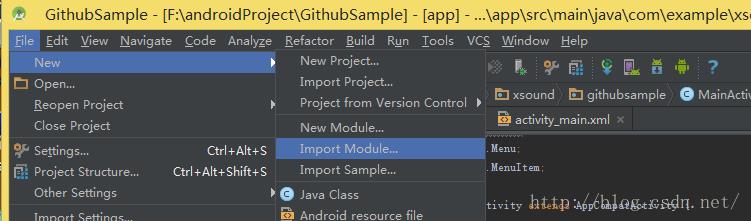
先来看看下下来的Tianic里都有什么
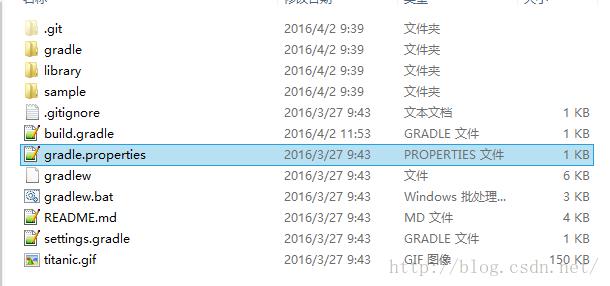
里面有自带的例子和library库,当然我们要的是library库,对于想了解如何使用的也可以和sample一同导入,这一点可以在Tianic目录下的settings.gradle里更改。
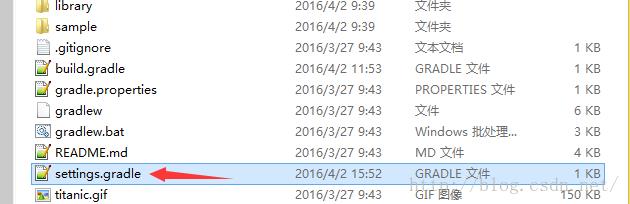
该settings.gradle文件里的内容如下:
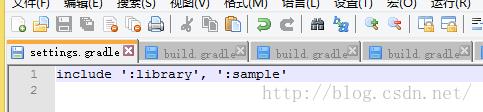
若不想导入sample,去掉后面即可,这里我们导入自带的例子。很多时候直接导入下下来的第三方类库可能会遇到各种问题,以Tianic为例,直接导入就出现了下面的问题:

说什么runProguard()方法找不到,上网一查才知道新版本的gradle已不支持runProguard()方法相应的使用minifyEnabled代替,所以应该把sample和library下build.gradle里的runProguard换成minifyEnabled。
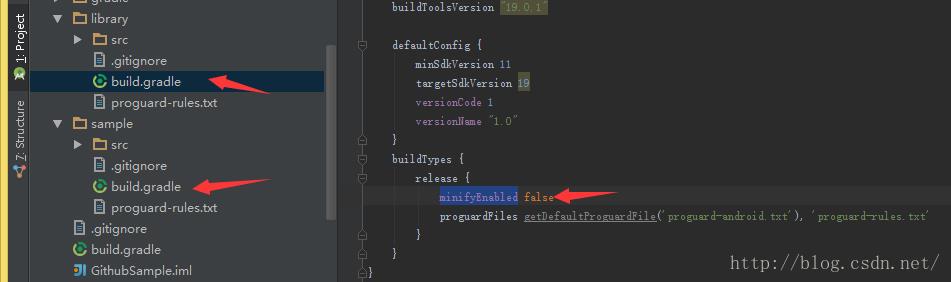
改后再次Sync

发现还是出现了错误

那是因为我的SDK没有19.0.1版的Build Tool,要么下载该版本的BuildTool 要么在sample和library下build.gradle里面改成你的应用使用的版本号,改前:
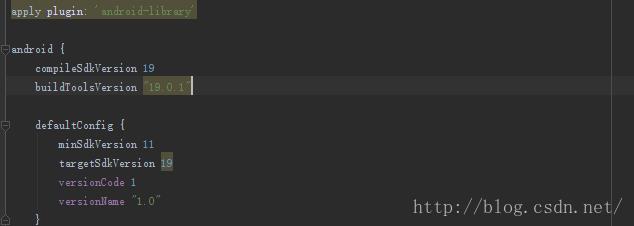
不知道自己应用使用的版本号可以在你应用下的build.gradle里查看
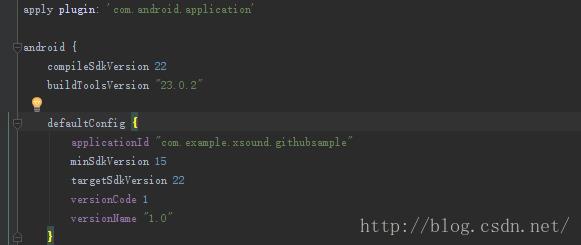
将sample和library下build.gradle里的对应的地方改成上图所示就行了,再Sync

发现还是会有错误,像这样什么什么资源找不到的错误就要看编译的依赖文件了,查看sample和library下的build.gradle文件
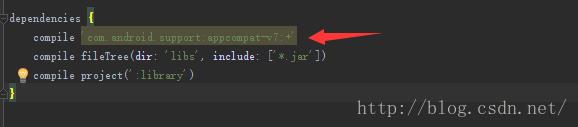
再查看你应用下的build.gradle文件
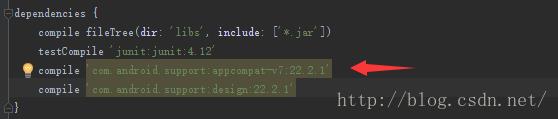
发现版本不一样,改成你应用中使用的版本后再Sync发现没有错误后就可以在你的应用中使用该框架了。先点Project Structure

再在你应用的依赖下(Dependencies)添加库依赖,在Module dependency下选择需要使用的类库。
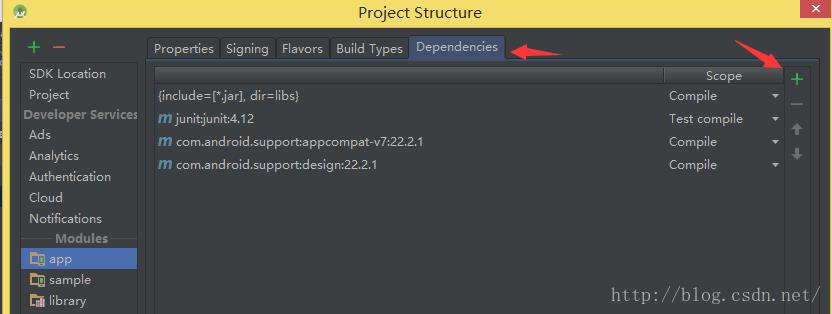
这样就可使用了,在主layout中添加
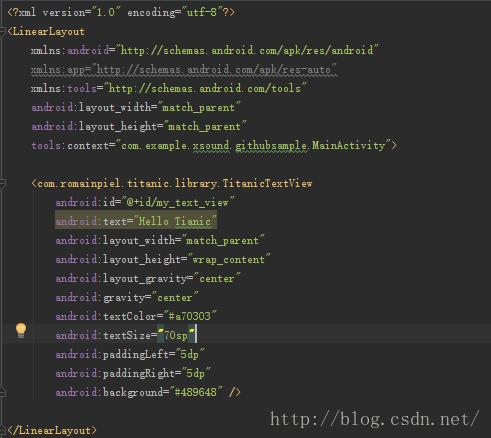
主Activity如下:
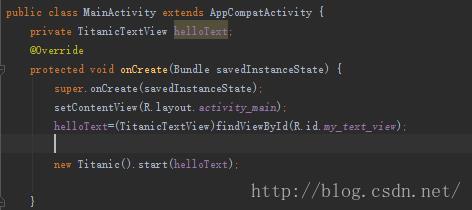
运行效果:
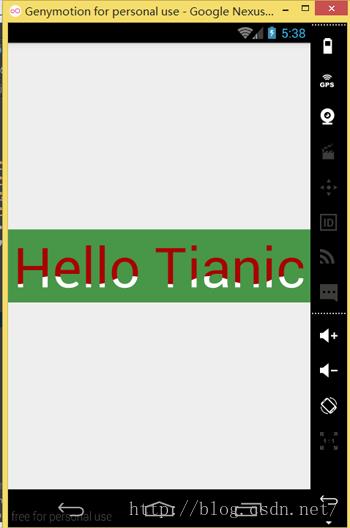
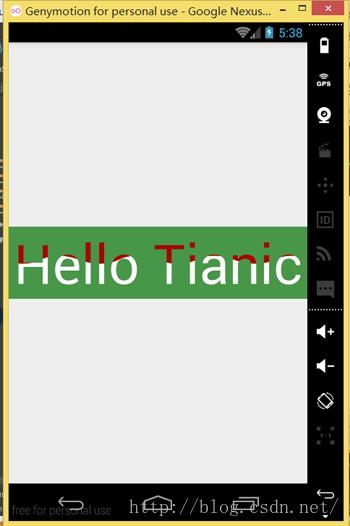
前面讲的是一步一步哪里出了错再改哪里,最好的办法是在未导入Android studio前将需要导入的类库的相应文件进行改动,再来简单回顾下,在类库所在目录下的settings.gradle中选择是否导入例子demo,将类库目录下build.gradle文件中箭头所指地方版本改成自己项目所用版本。
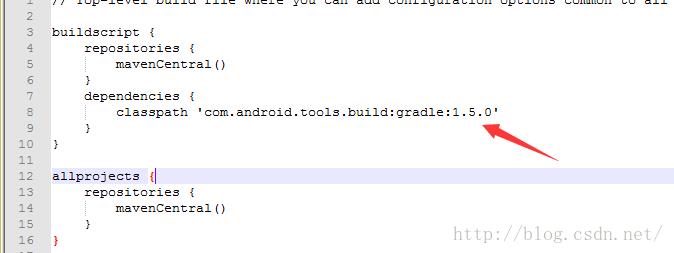
将类库目录下gradle/wrapper/gradle-wrapper.properties里箭头所指版本号改成自己项目所用版本。

将所需库目录下(不包含sample的类库目录)下的build.gradle文件中相应的版本号进行改动(导入sample的话sample下的build.gradle也作相应的改动),这样导入之前改动好导入的时候就会快一点错误也会少一点,其它的根据提示进行操作。
以上是关于Android studio中导入第三方类库的主要内容,如果未能解决你的问题,请参考以下文章